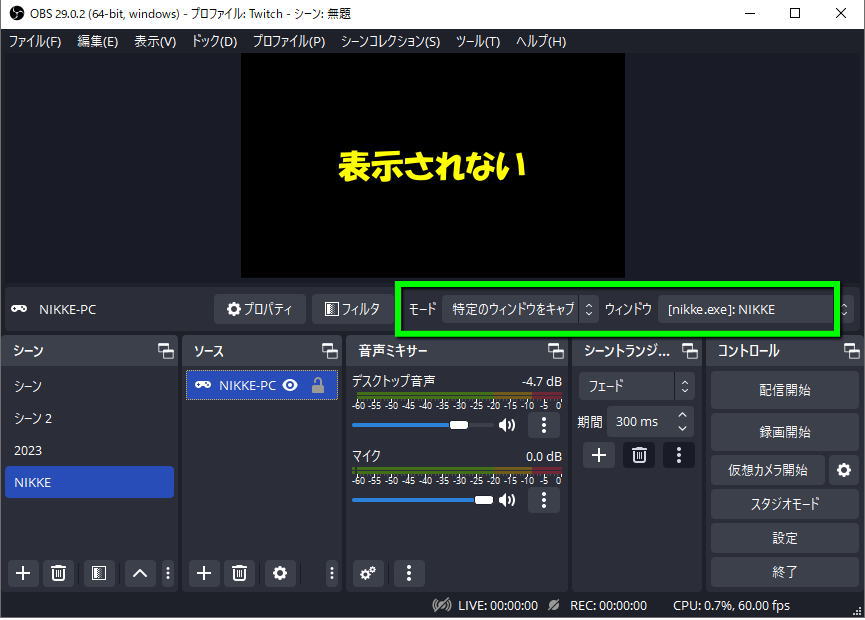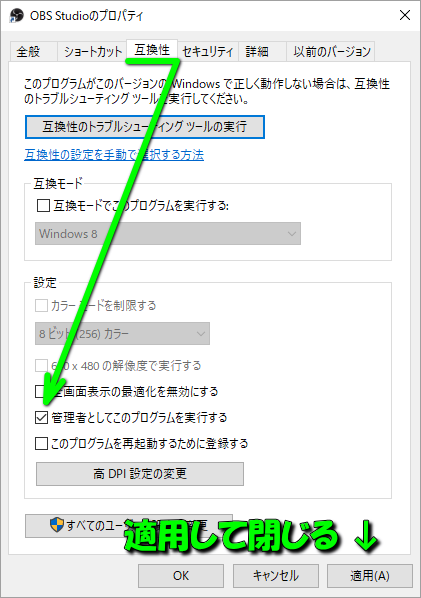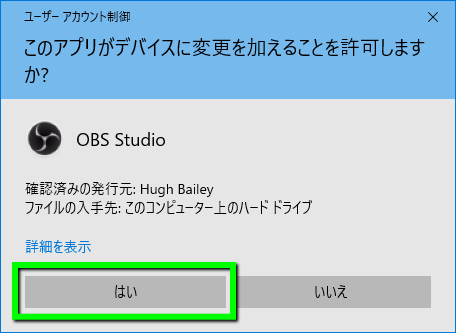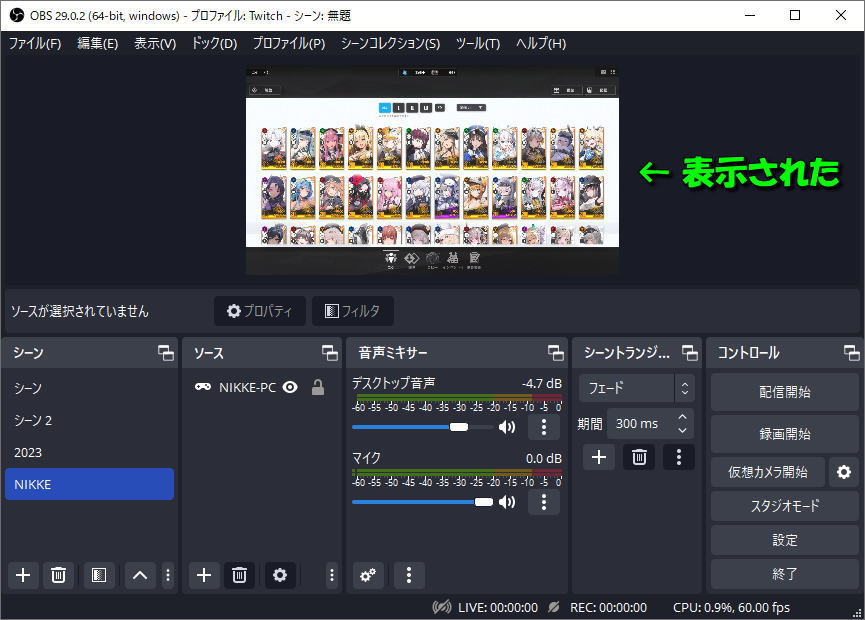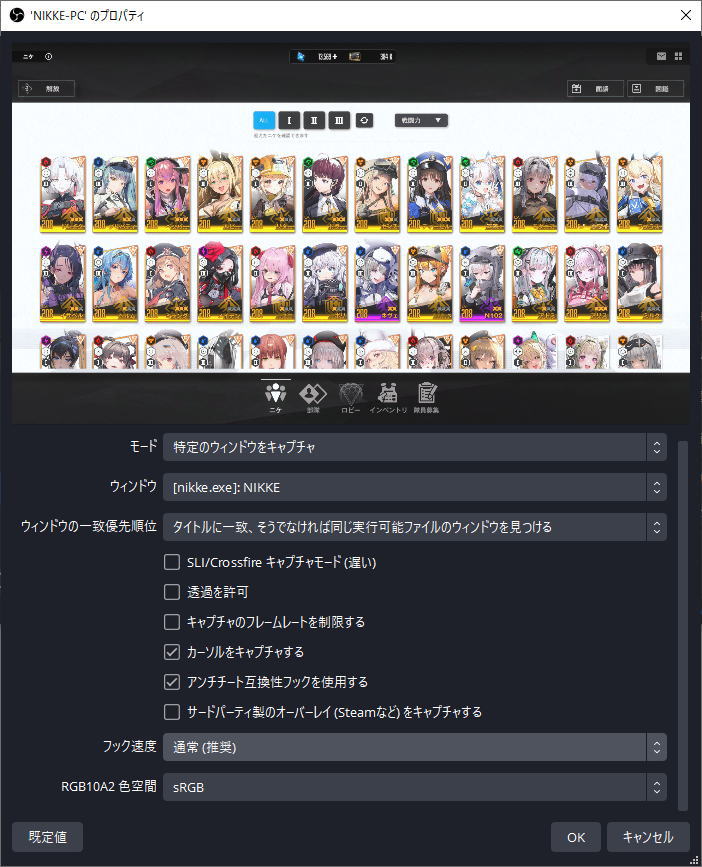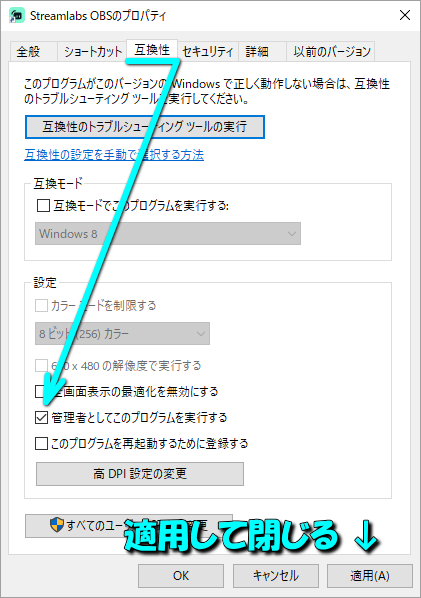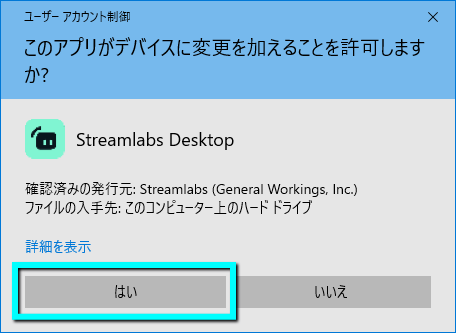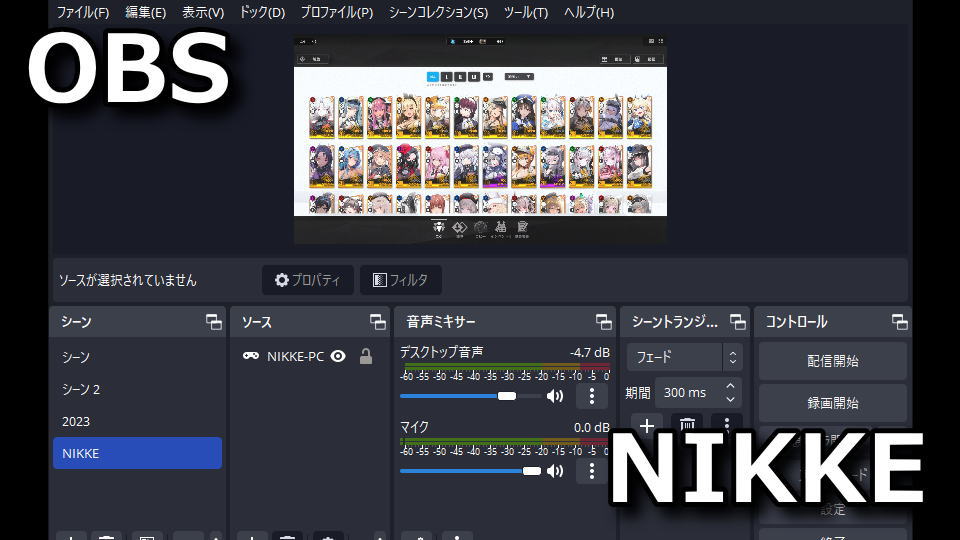
現在好評のチェンソーマンビッグイベント「BULLET X CHAINSAW」が開催されている、勝利の女神:NIKKE。
今回の記事ではこの「勝利の女神:NIKKE」が、OBSでキャプチャできない場合の対策方法を解説します。
トラブルの状況
勝利の女神:NIKKEをOBS Studioで配信しようとしたときのトラブルは、キャプチャできないことです。
通常のゲームと同じように下記の設定で試しても、黒画面のままで映像を表示することができませんでした。
OBS Studioの設定
- ソースの追加は「ゲームキャプチャ」で行う
- モードは「特定のウィンドウをキャプチャ」を選ぶ
- 対象のウィンドウは「[nikke.exe]: NIKKE」である
- その他の設定は、ソース追加時の「デフォルト」である
キャプチャへの対策
勝利の女神:NIKKEを「OBS Studio」で配信するために、OBS Studioのショートカットを「右クリック」してプロパティを開きます。
OBS Studioのプロパティが開いたら「互換性タブ」を開き、画面下部にある『管理者としてこのプログラムを実行する』の項目にチェックを入れ、画面右下の「適用」を選択してからウィンドウを閉じます。
上記の設定に変更したらOBS Studioを実行し『このアプリがデバイスに変更を加えることを許可しますか?』と表示されたら「はい」で返します。
ここまでの設定に問題がなければ、勝利の女神:NIKKEがキャプチャできるようになっているはずです。
キャプチャ成功時の設定
一応補足として、勝利の女神:NIKKEをキャプチャした際の設定内容を掲載しておきます。
Streamlabs OBSの場合
OBS Studioに類似する「Streamlabs OBS」の場合でも、対策方法は全く同一です。
Streamlabs OBSのショートカットを右クリックから「プロパティ」を開き、管理者権限を適用させます。
最後にStreamlabs OBSを起動し『このアプリがデバイスに変更を加えることを許可しますか?』と表示されたら「はい」で返します。

🛒人気の商品が日替わりで登場。毎日お得なタイムセール
📖500万冊の電子書籍が読み放題。Kindle Unlimited
🎵高音質な空間オーディオを体験しよう。Amazon Music Unlimited
🎧移動中が学習時間。Audible 30日間無料体験キャンペーン
📕毎日無料で読めるマンガアプリ「Amazon Fliptoon」